溫馨提示×
您好,登錄后才能下訂單哦!
點擊 登錄注冊 即表示同意《億速云用戶服務條款》
您好,登錄后才能下訂單哦!
服務器:一臺Linux虛擬機(CentOS 7)
客戶機:兩臺Windows 10虛擬機(win10-1\win0-2)
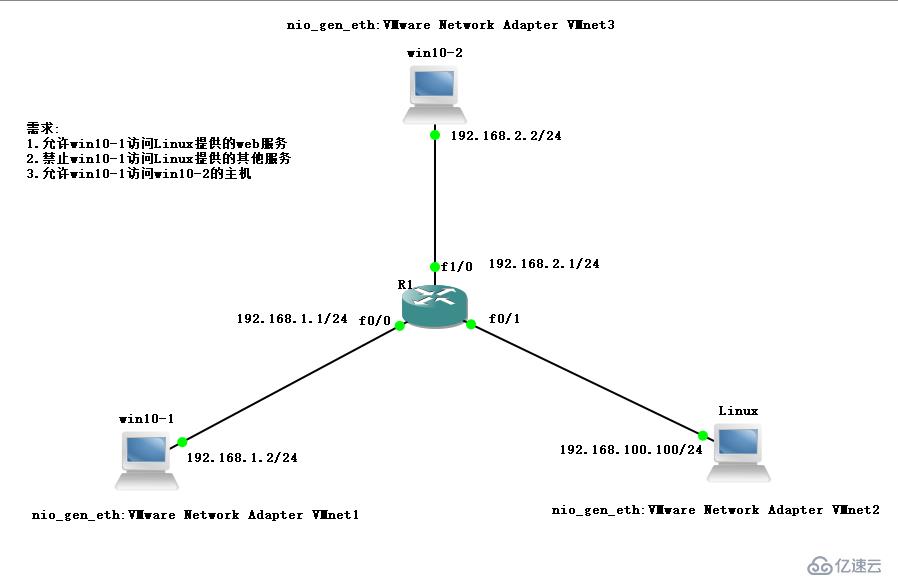
yum install httpd -y //安裝web服務
yum install vsftpd -y //安裝ftp服務root@192 ~]# cd /var/www/html/ //進入web站點目錄
[root@192 html]# vim index.html //編輯網頁內容文件
<h2>this is test web </h2> //寫入內容 [root@192 ftp]# cd /var/ftp/ 進入ftp目錄
[root@192 ftp]# echo "this is test ftp" > test.txt //寫入內容到測試文本
[root@192 ftp]# cat test.txt //查看文件及內容
this is test ftp[root@192 ~]# systemctl start httpd //開啟web服務
[root@192 ~]# systemctl start vsftpd //開啟ftp服務
[root@192 ~]# systemctl stop firewalld.service //關閉防火墻
[root@192 ~]# setenforce 0 //關閉增強型安全功能
[root@192 ~]# netstat -ntap | egrep '(21|80)' //查看服務端口狀態
tcp6 0 0 :::80 :::* LISTEN 3293/httpd
tcp6 0 0 :::21 :::* LISTEN 3312/vsftpd [root@192 ~]# vim /etc/sysconfig/network-scripts/ifcfg-ens33 //編輯網卡文件
TYPE=Ethernet
PROXY_METHOD=none
BROWSER_ONLY=no
BOOTPROTO=static //將dhcp換成static,靜態模式
DEFROUTE=yes
IPV4_FAILURE_FATAL=no
IPV6INIT=yes
IPV6_AUTOCONF=yes
IPV6_DEFROUTE=yes
IPV6_FAILURE_FATAL=no
IPV6_ADDR_GEN_MODE=stable-privacy
NAME=ens33
UUID=88cf4975-29b8-4041-9cb0-456a56d1fddb
DEVICE=ens33
ONBOOT=yes
IPADDR=192.168.100.100 //設定IP地址
NETMASK=255.255.255.0 //設定子網掩碼
GATEWAY=192.168.100.1 //設定網關ip地址
[root@192 ~]# systemctl restart network //重新啟動網絡服務(1)配置win10-1的IP地址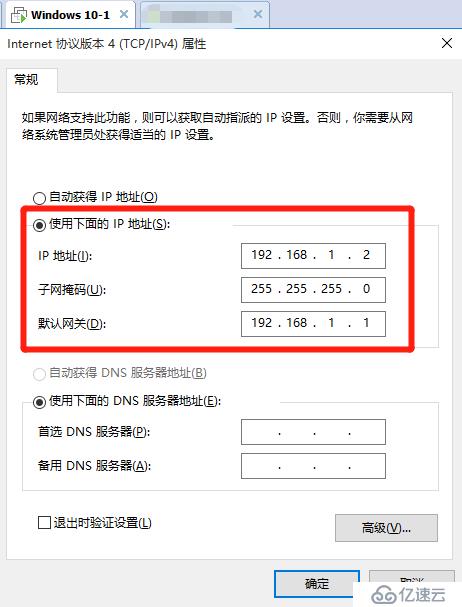
(2)配置win10-2的IP地址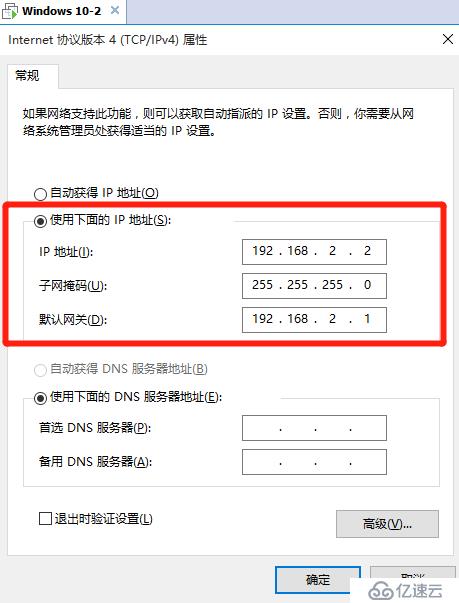
(3)關閉防火墻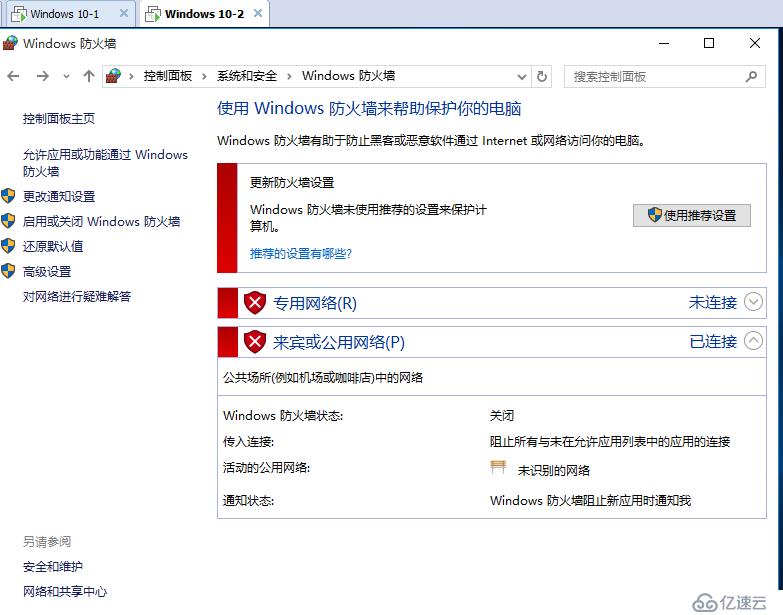
R1#conf t
R1(config-if)#int f0/0
R1(config-if)#ip add 192.168.1.1 255.255.255.0
R1(config-if)#no shut
R1(config-if)#int f0/1
R1(config-if)#ip add 192.168.100.1 255.255.255.0
R1(config-if)#no shut
R1(config-if)#int f1/0
R1(config-if)#ip add 192.168.2.1 255.255.255.0
R1(config-if)#no shut
R1(config-if)#do show ip route
C 192.168.1.0/24 is directly connected, FastEthernet0/0
C 192.168.2.0/24 is directly connected, FastEthernet1/0
C 192.168.100.0/24 is directly connected, FastEthernet0/1C:\Users\czt>ping 192.168.2.2 //使用客戶機win10-1ping客戶機win10-2IP地址
正在 Ping 192.168.2.2 具有 32 字節的數據:
來自 192.168.2.2 的回復: 字節=32 時間=14ms TTL=127
來自 192.168.2.2 的回復: 字節=32 時間=13ms TTL=127
來自 192.168.2.2 的回復: 字節=32 時間=19ms TTL=127
來自 192.168.2.2 的回復: 字節=32 時間=18ms TTL=127
192.168.2.2 的 Ping 統計信息:
數據包: 已發送 = 4,已接收 = 4,丟失 = 0 (0% 丟失),
往返行程的估計時間(以毫秒為單位):
最短 = 13ms,最長 = 19ms,平均 = 16ms(1)訪問web服務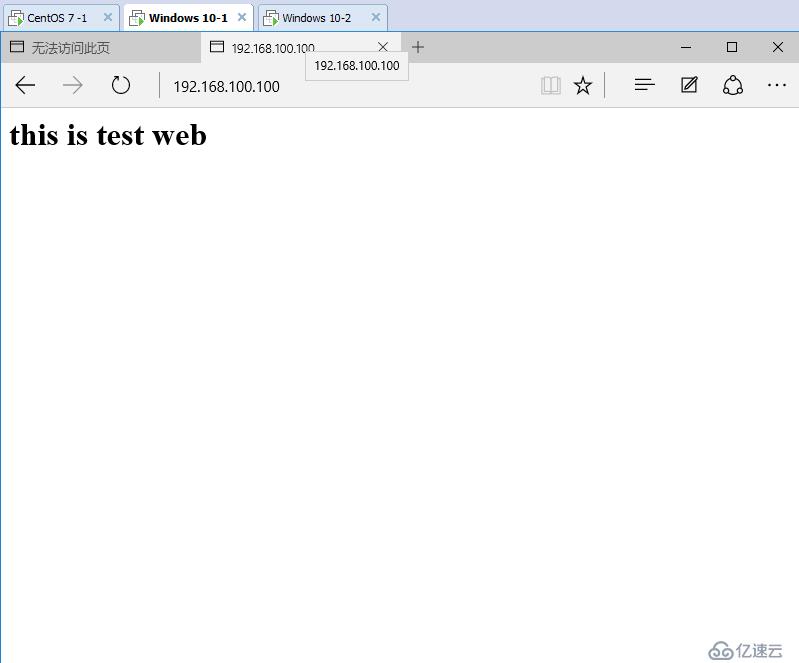
(2)服務ftp服務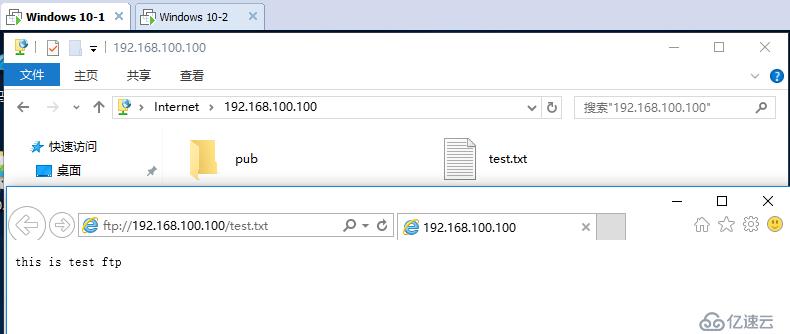
R1(config)#access-list 100 permit tcp host 192.168.1.2 host 192.168.100.100 eq www //根據需求設定允許客戶機1訪問Linux服務器的web服務
R1(config)#access-list 100 deny ip host 192.168.1.2 host 192.168.100.100 //設定拒絕客戶機1訪問Linux服務器的其他服務
R1(config)#access-list 100 permit ip host 192.168.1.2 192.168.2.0 0.0.0.255 //允許客戶機1訪問客戶機2的整個網段
R1(config)#int f0/0
R1(config-if)#ip access-group 100 in //將擴展ACL放置在端口f0/0的入方向
R1(config-if)#do show access-list //查看ACL列表
Extended IP access list 100 //擴展IP訪問列表100
10 permit tcp host 192.168.1.2 host 192.168.100.100 eq www
20 deny ip host 192.168.1.2 host 192.168.100.100 (6 matches)
30 permit ip host 192.168.1.2 192.168.2.0 0.0.0.255
//根據設定逐條執行C:\Users\czt>ping 192.168.2.2
正在 Ping 192.168.2.2 具有 32 字節的數據:
來自 192.168.2.2 的回復: 字節=32 時間=14ms TTL=127
來自 192.168.2.2 的回復: 字節=32 時間=21ms TTL=127
來自 192.168.2.2 的回復: 字節=32 時間=15ms TTL=127
來自 192.168.2.2 的回復: 字節=32 時間=20ms TTL=127
192.168.2.2 的 Ping 統計信息:
數據包: 已發送 = 4,已接收 = 4,丟失 = 0 (0% 丟失),
往返行程的估計時間(以毫秒為單位):
最短 = 14ms,最長 = 21ms,平均 = 17ms(1)訪問web服務,反向可以正常訪問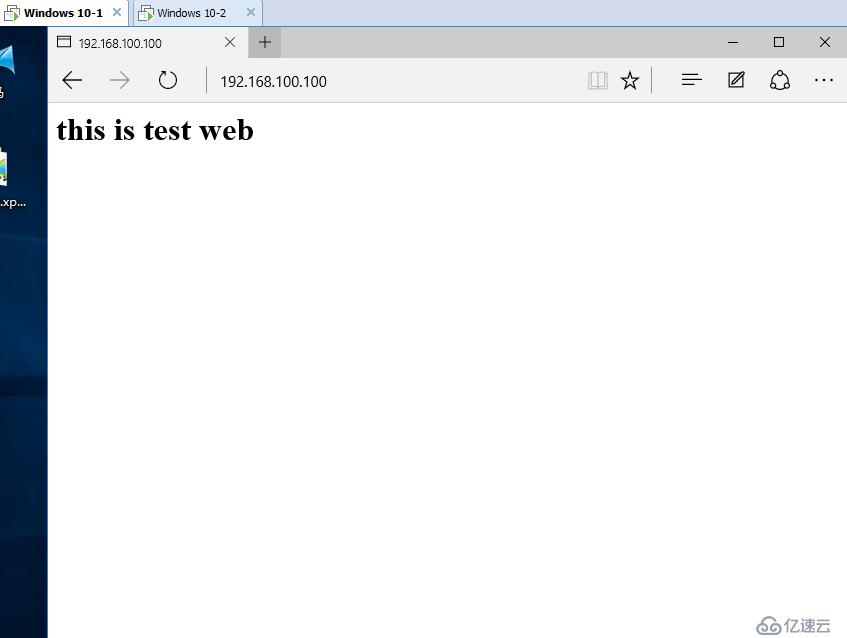
(2)服務ftp服務,會跳出無法連接服務器的提示信息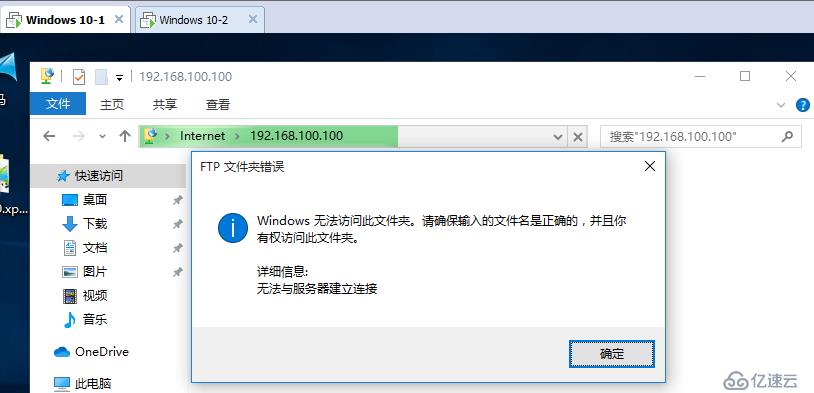
免責聲明:本站發布的內容(圖片、視頻和文字)以原創、轉載和分享為主,文章觀點不代表本網站立場,如果涉及侵權請聯系站長郵箱:is@yisu.com進行舉報,并提供相關證據,一經查實,將立刻刪除涉嫌侵權內容。